win10怎么关闭网络代理 彻底关闭 Windows 10 的代理设置
在如今数字化的时代,网络已经成为我们生活中不可或缺的一部分,有时候我们可能会遇到一些网络代理的问题,这可能会干扰我们正常的上网体验。尤其是在使用Windows 10操作系统时,关闭网络代理可能会成为一个困扰。不用担心!本文将为大家介绍如何彻底关闭Windows 10的代理设置,帮助大家解决这一烦恼。无论是为了恢复正常的网络速度,还是为了保护个人隐私,关闭网络代理都是非常重要的一步。接下来就让我们一起来了解具体的操作步骤吧!
方法如下:
1.在Windows的设置里, 找到网络模块
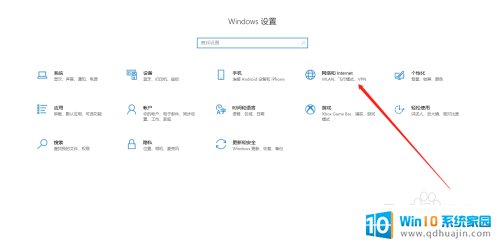
2.在网络模块, 找到代理模块, 然后关闭代理,自动检查代理哪里开启关闭一下,如果还不行,继续往下:
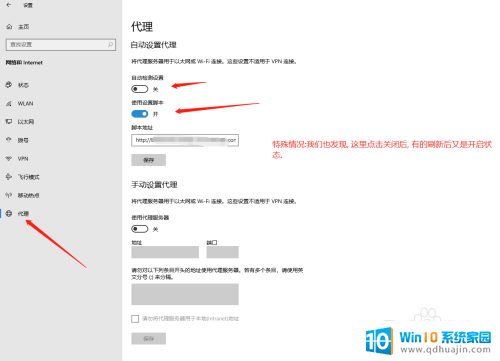
3.按下“Win+R”组合键打开运行,输入: 按下回车键打开internet 属性
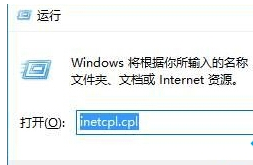
4.在internet 属性 界面的“连接”选卡界面点击“局域网设置”
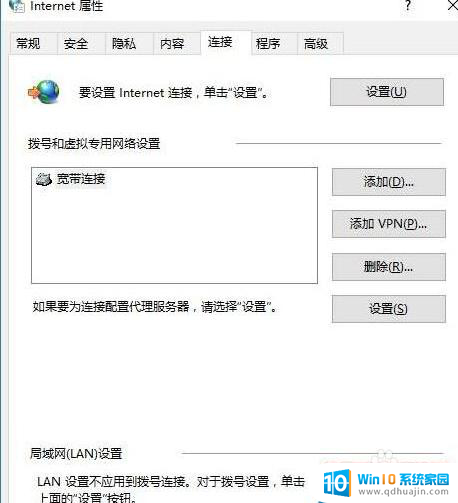
5.将“为LAN使用代理服务器(这些设置不用于拨号或VPN连接)”前面的勾去掉,若 【自动检测设置】已勾选则取消勾选,若【自动检测设置】未勾选则将其勾选,然后点击确定:再不行,我们继续往下:
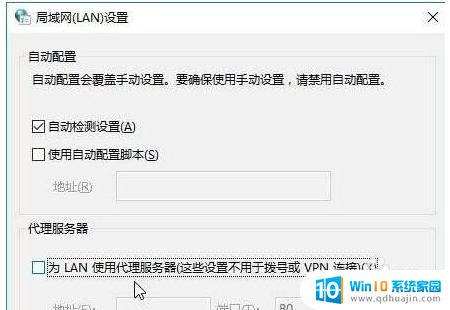
6.1、在Windows10系统桌面,右键点击桌面左下角的开始按钮,在弹出菜单中选择“运行”菜单项2、在打开的运行窗口中,输入命令regedit,然后点击确定按钮运行该命令。3、这时会打开注册表编辑器窗口,定位到HKEY_LOCAL_MACHINE\Software\Policies\Microsoft\Windows\CurrentVersion\Internet Settings注册表项
4、在右侧窗口中选中除默认外的所有注册表键值,然后点击右键选择“删除”按钮。5、这时会弹出确认删除提示窗口,点击“是”按钮即可。
7.还有最后一种:利用安全软件,修复网络并重启电脑,或者重置网络(先同时按下win+R键,输入cmd并按“确定”。在命令提示符中输入“netsh winsock reset”,然后按下回车键运行,再重启计算机)
以上就是如何关闭网络代理的全部内容,如果遇到这种情况,你可以按照以上操作来解决,非常简单快速,一步到位。
win10怎么关闭网络代理 彻底关闭 Windows 10 的代理设置相关教程
热门推荐
win10系统教程推荐
- 1 win10wife连接不显示 笔记本电脑wifi信号不稳定
- 2 电脑怎么定时锁屏 win10自动锁屏在哪里设置
- 3 怎么把桌面文件夹存到d盘 Win10系统如何将桌面文件保存到D盘
- 4 电脑休屏怎么设置才能设置不休眠 win10怎么取消电脑休眠设置
- 5 怎么调出独立显卡 Win10独立显卡和集成显卡如何自动切换
- 6 win10如何关闭软件自启动 win10如何取消自启动程序
- 7 戴尔笔记本连蓝牙耳机怎么连 win10电脑蓝牙耳机连接教程
- 8 windows10关闭触摸板 win10系统如何关闭笔记本触摸板
- 9 如何查看笔记本电脑运行内存 Win10怎么样检查笔记本电脑内存的容量
- 10 各个盘在c盘的数据位置 Win10 C盘哪些文件可以安全删除
win10系统推荐
- 1 萝卜家园ghost win10 64位家庭版镜像下载v2023.04
- 2 技术员联盟ghost win10 32位旗舰安装版下载v2023.04
- 3 深度技术ghost win10 64位官方免激活版下载v2023.04
- 4 番茄花园ghost win10 32位稳定安全版本下载v2023.04
- 5 戴尔笔记本ghost win10 64位原版精简版下载v2023.04
- 6 深度极速ghost win10 64位永久激活正式版下载v2023.04
- 7 惠普笔记本ghost win10 64位稳定家庭版下载v2023.04
- 8 电脑公司ghost win10 32位稳定原版下载v2023.04
- 9 番茄花园ghost win10 64位官方正式版下载v2023.04
- 10 风林火山ghost win10 64位免费专业版下载v2023.04